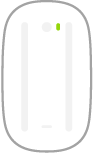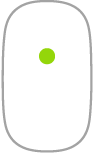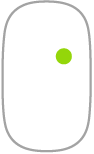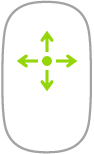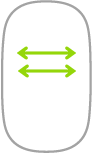iMac Magic Mouse 2
Siin on mõned enamlevinud liigutused, mida saate kasutada hiirega Magic Mouse 2.
Liigutus | Toiming | ||||||||||
|---|---|---|---|---|---|---|---|---|---|---|---|
Sisse-/väljalülitamine: nihutage hiire all olevat lülitit, et lülitada hiir sisse | |||||||||||
Klõpsamine: vajutage klõpsamiseks või topeltklõpsamiseks hiire ülemist pinda. | |||||||||||
Teisene klõpsamine (st. paremklõpsamine): "teisese klõpsu" tegemiseks vajutage hiire vasakut või paremat külge. (Klõpsake jaotises System Preferences valikul Mouse, seejärel valige parem- ja vasakklõpsu lubamiseks “Secondary click”.) Vajutage klaviatuuril klahvi Control ning klõpsake hiirt. | |||||||||||
360º kerimine: hõõruge ühte sõrme hiire pinnal, et kerida või panoraamida mis tahes suunas. | |||||||||||
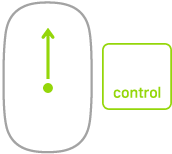 | Ekraanisuum: ekraanil olevate üksuste suurendamiseks hoidke all klahvi Control ning kerige ühe sõrmega. (Klõpsake jaotises System Preferences valikul Accessibility, seejärel valikul Zoom, seejärel valige “Use scroll gesture with modifier keys to zoom”.) | ||||||||||
Kahe sõrmega pühkimine: pühkige lehtede, fotode jm vahel liikumiseks vasakule või paremale. | |||||||||||
Liigutuste kohandamine. Eelistuste määramiseks ja liigutuste lubamiseks avage System Preferences, klõpsake Mouse, seejärel klõpsake saadaolevate valikute kuvamiseks ülal asuvaid nuppe.